Acer V5-552G-10578G50akk, V5-572G-33226G50akk, V5-572G-53336G50akk, V5-572G-53338G50aii, V5-572G-73536G50akk User Manual
...Page 1
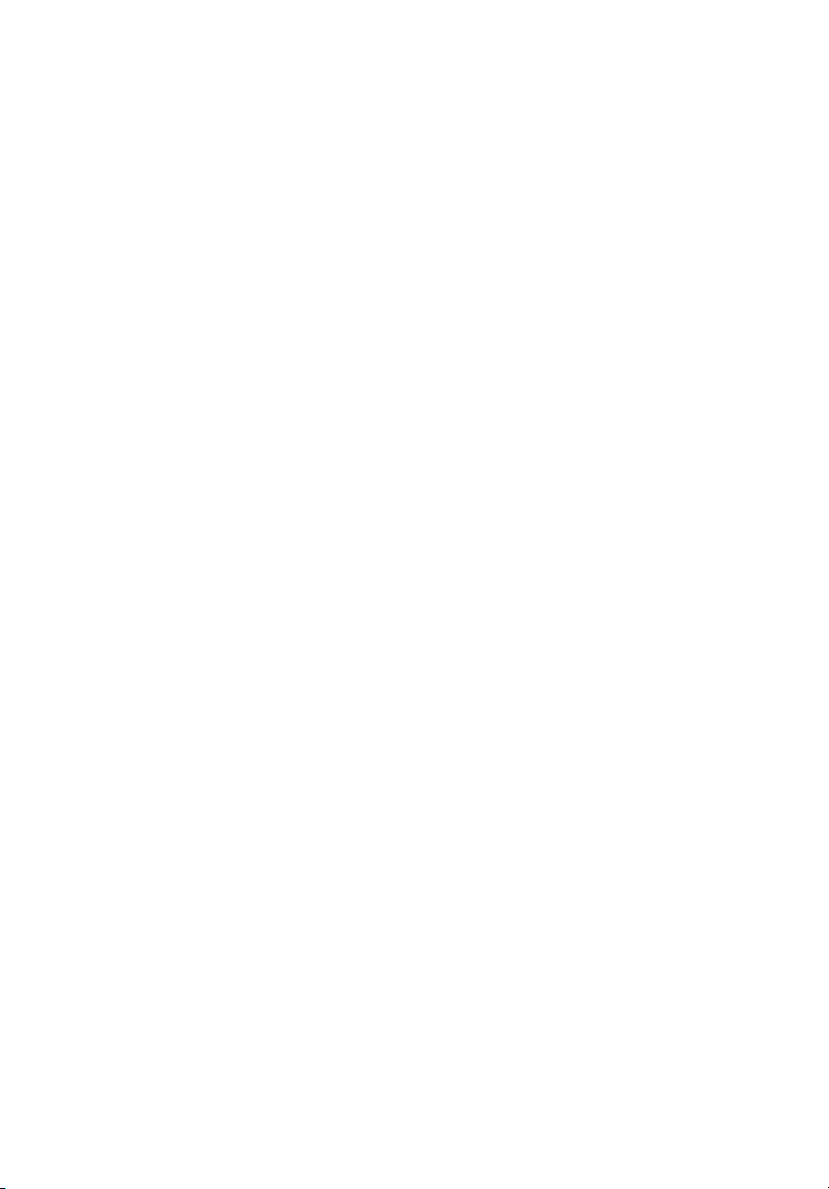
Aspire V7-581 / V5-573 /
V5-572 / V5-552
Краткое руководство
Регистрация устройства
При первом использовании устройства советуем сразу его зарегистрировать.
Это даст вам определенные преимущества, включая:
• Ускоренное обслуживание нашими специалистами.
• Членство в сообществе Acer: получение уведомлений о рекламных акциях и
участие в опросах пользователей.
• Получение новостных рассылок от компании Acer.
Спешите зарегистрироваться, так как вас ждет много других льготных предложений!
Порядок регистрации
Для регистрации своего устройства Acer зайдите на веб-сайт www.acer.com.
Выберите свою страну, нажмите РЕГИСТРАЦИЯ УСТРОЙСТВА и выполните
простые указания.
Вам будет предложено зарегистрировать свой продукт в процессе установки, кроме
того, можно будет дважды щелкнуть значок Регистрация на рабочем столе.
После того, как мы зарегистрируем ваше устройство, вы получите подтверждение по
. почте с важной информацией, которую нужно будет сохранить для
эл
использования в будущем.
Получение аксессуаров Acer
Мы рады сообщить вам, что программа расширения гарантии Acer и аксессуары для
ноутбуков доступны в режиме онлайн. Посетите наш онлайновый магазин и найдите
нужные элементы на сайте store.acer.com.
Магазин Acer стремительно расширяется, но, к сожалению, его услуги могут быть
недоступны в некоторых странах. Регулярно проверяйте, когда его услуги будут
доступны в вашей стране
.
Page 2
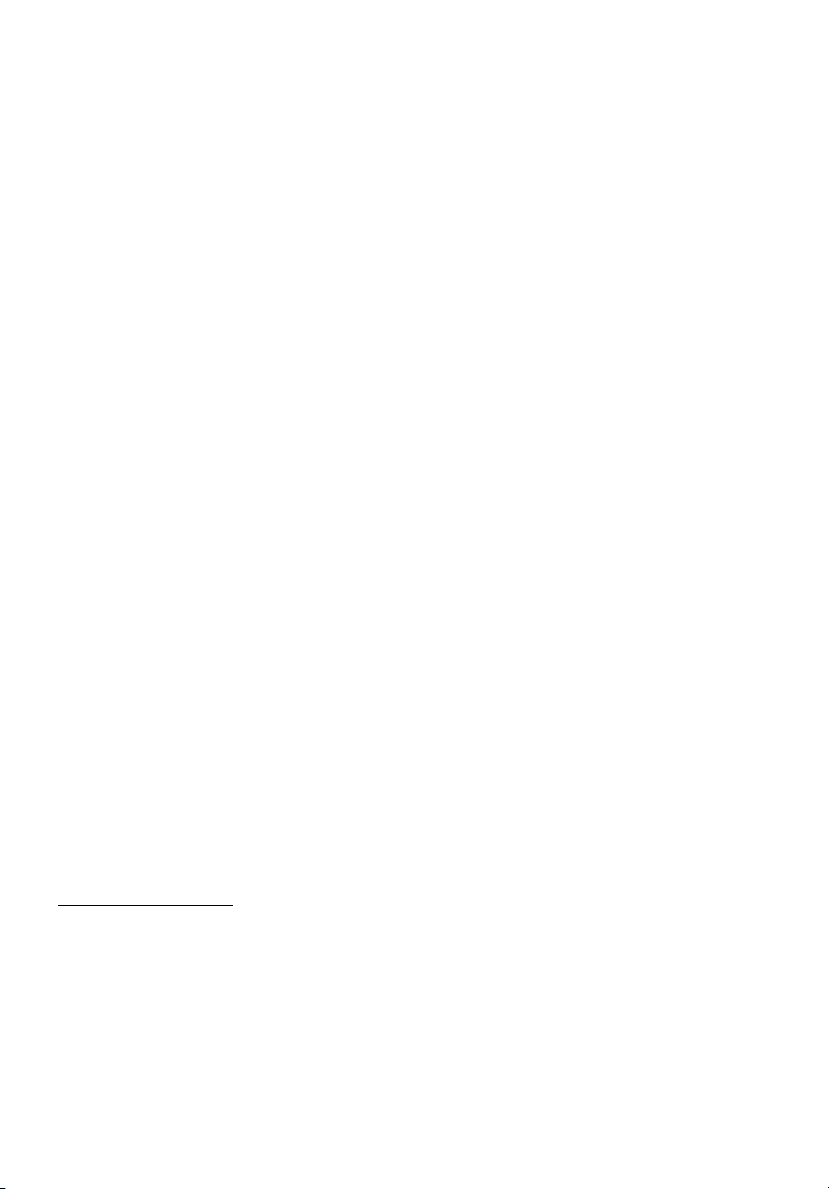
© 2013 Все права защищены.
Краткое руководство Aspire V7-581 / V5-573 / V5-572 / V5-552
Эта редакция: 04/2013
Номер модели: ________________________________
Серийный номер: ______________________________
Дата покупки: _________________________________
Место покупки: ________________________________
УСЛОВИЯ ЭКСПЛУАТАЦИИ
Температура:
• Рабочая: от 5°C до 35°C
• Нерабочая: от -20°C до 65°C
Влажность (без конденсации):
• Рабочая: от 20% до 80%
• Нерабочая: от 20% до 80%
Page 3
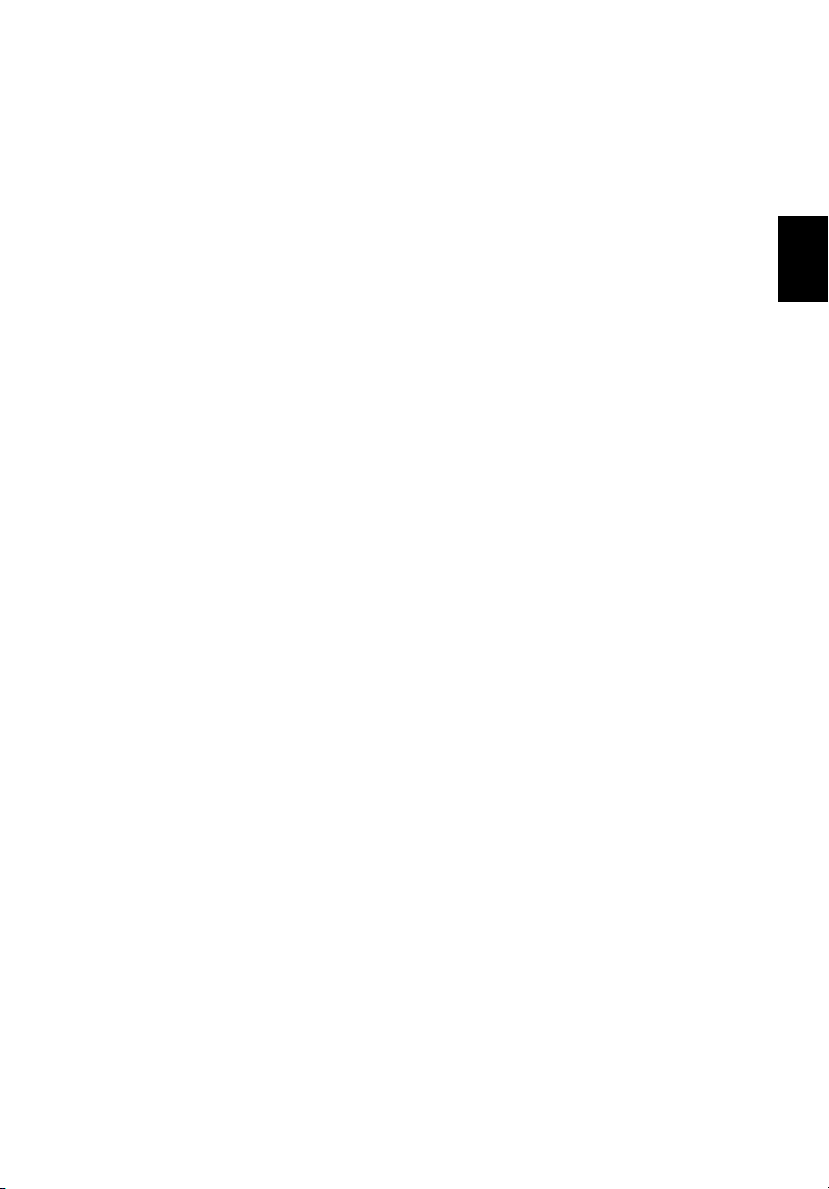
Вначале о главном
Благодарим вас за то, что для решения своих мобильных
вычислительных задач вы выбрали ноутбук Acer.
3
Ваши руководства
Мы разработали ряд руководств, которые помогут вам в
использовании ноутбука Acer:
Прежде всего, Руководство по установке поможет вам настроить
основные параметры компьютера.
Краткое руководство знакомит вас с основными характеристиками и
функциями вашего нового компьютера.
Чтобы узнать больше о том, как с помощью компьютера повысить
продуктивность своей работы, см. Руководство пользователя
Aspire V7-581 / V5-573 / V5-572 / V5-552.
Aspire V7-581 / V5-573 / V5-572 / V5-552 содержит полезную
информацию о вашем новом компьютере. В нем описываются
основные темы, такие как работа с клавиатурой, звуком и т.д.
Это руководство содержит подробные сведения о системных
функциях, восстановлении данных, возможностях расширения и
устранении неисправностей. Кроме того, оно содержит гарантийную
информацию, а также общие предписания и правила
при работе с вашим ноутбуком.
Чтобы открыть его, выполните следующее:
1. На экране Пуск введите "Пользователь".
2. Нажмите Руководство пользователя Acer.
Руководство пользователя
безопасности
Русский
Page 4

Русский
4
Знакомство с ноутбуком Acer
Знакомство с ноутбуком Acer
Теперь, когда вы выполнили настройки, как указано в Руководство по
установке, давайте поближе познакомимся с вашим новым компьютером
Acer.
Вид на экран
1
2
3
# Значок Элемент Описание
Веб-камера для видеосвязи.
1 Веб-камера
2 Экран
3 Микрофоны
Свечение индикатора рядом с веб-камерой
означает ее активное состояние.
Вывод изображения, формируемого
компьютером.
Внутренние микрофоны для записи
стереозвука.
Примечание: Два микрофона есть только
в модели V7-582, в других моделях есть
один микрофон под сенсорной панелью.
Page 5

Вид клавиатуры
5
1
2
3
# Значок Элемент Описание
Индикатор питания
1
2 Клавиатура
3 Сенсорная панель
Индикатор
аккумулятора
Отображает состояние питания
компьютера.
Показывает уровень заряда аккумулятора.
Зарядка: горит желтым во время зарядки
аккумулятора.
Полностью заряжен: горит синим.
Служит для ввода данных в компьютер.
См. раздел "Работа с клавиатурой" на
стр.9.
Внимание! Не применяйте для
клавиатуры защитные или аналогичные
покрытия, так как в
вентиляционные отверстия для
охлаждения.
Чувствительное к прикосновениям
указательное устройство.
Сенсорная панель и кнопки выбора
образуют единую поверхность.
Для выполнения функции нажатия левой
кнопки мыши ощутимо нажмите
поверхность сенсорной панели.
Для выполнения функции нажатия правой
кнопки мыши ощутимо нажмите нижний
правый угол.
Русский
клавиатуре есть
Page 6

Русский
6
Знакомство с ноутбуком Acer
Вид слева
1 2
# Значок Элемент Описание
1 Разъем USB Служит для подключения USB-устройств.
2 Кнопка питания
Служит для включения/выключения
компьютера.
Вид справа
12 3
# Значок Элемент Описание
1
2
3 Разъем USB Служит
Гнездо наушников /
динамиков
Устройство
считывания карт SD
Служит для подключения звуковых
устройств (например, динамиков,
наушников) или гарнитуры с микрофоном.
Можно вставить одну карту Secure Digital
(SD или SDHC).
Примечание: чтобы извлечь карту
памяти, просто вытяните ее из гнезда.
Внимание! Карта выступает на
боковой грани компьютера. Будьте
осторожны, чтобы не повредить
карту.
для подключения USB-устройств.
Page 7

Вид сзади
7
Русский
21345
# Значок Элемент Описание
Вентиляционные
1
2 Разъем Ethernet (RJ-45)
3
4
5 Разъем HDMI
6
7
отверстия и вентилятор
охлаждения
Разъем USB, через
который даже при
выключенном питании
можно заряжать
подключенные устройства
Разъем-преобразователь
Acer
Гнездо замка типа
Kensington
Гнездо входа напряжения
пост. тока
Позволяют компьютеру не перегреваться.
Не заслоняйте и не загораживайте эти
отверстия.
Служит для подключения к сети Ethernet
10/100/1000 Мбит/с.
Примечание: Потяните за выступ вниз,
чтобы полностью открыть разъем.
Служит для подключения USB-устройств.
В этот разъем вставляется кабельпреобразователь Acer для удобного
подключения к локальной сети, внешнему
дисплею или дополнительному USBустройству.
Примечание: бывают разные кабели.
Узнайте у своего продавца, какие кабели
подходят для вашего компьютера.
Служит для подключения к источникам
цифрового видео высокой четкости.
Служит для
тросика с замком типа Kensington для
предотвращения кражи компьютера.
Обмотайте кабелем замка
безопасности для компьютеров
неподвижный предмет, например, стол
или ручку запертого ящика.
Вставьте замок тросика в гнездо и
поверните ключ, чтобы запереть замок.
Бывают модели замков и без ключей.
Служит для подключения адаптера
переменного
67
подсоединения защитного
тока.
Page 8

Русский
8
Знакомство с ноутбуком Acer
Сведения об интерфейсе USB 3.0
• Разъемы стандарта USB 3.0 имеют синий цвет.
• Совместим с устройствами с разъемами USB 3.0 и предыдущих
стандартов.
• Для обеспечения оптимальной производительности используйте
устройства, сертифицированные по стандарту USB 3.0.
• Соответствует стандарту USB 3.0 (сверхвысокоскоростной интерфейс
USB).
Вид снизу
1
2
3
# Значок Элемент Описание
Вентиляционные
1
2
3 Динамики Используются для вывода стереозвука.
отверстия и
вентилятор
охлаждения
Отверстие для
сброса настроек
(аккумулятор)
Позволяют компьютеру не перегреваться.
Не заслоняйте и не загораживайте эти
отверстия.
Чтобы сбросить настройки компьютера
(имитация извлечения и повторной
установки аккумулятора), вставьте в это
отверстие канцелярскую скрепку и держите
ее нажатой в течение 4 секунд.
Page 9

Работа с клавиатурой
На клавиатуре расположены полноразмерные клавиши, цифровая
клавишная панель, клавиши управления курсором, клавиши блокировки,
клавиша Windows, функциональные и специальные клавиши.
"Горячие" клавиши
В компьютере используются "горячие" клавиши (комбинации клавиш) для
быстрого вызова большинства функций управления компьютером, таких
как яркость экрана и громкость.
Для использования комбинации клавиш сначала нажмите клавишу <Fn>
и затем, не отпуская ее, нажмите вторую клавишу этой комбинации.
9
Русский
Комбинация
клавиш
<Fn> + <F3> Режи м полета
<Fn> + <F4> Режи м сна
<Fn> + <F5>
<Fn> + <F6> Выкл. дисплей
<Fn> + <F7>
<Fn> + <F8>
<Fn> + <F9>
<Fn> + < >
Значок Функция Описание
Переключение
видеовыхода
Переключатель
сенсорной панели
Выключатель
динамиков
Подсветка
клавиатуры
Повышение
яркости
Включение / выключение сетевых
модулей компьютера.
(Сетевые модули могут быть
разными в зависимости от
конфигурации.)
Переводит компьютер в режим
Сон.
Переключает вывод изображения
либо на дисплей, либо на внешний
монитор (если он подключен),
либо одновременно и на дисплей,
и
на внешний монитор.
Выключение экрана дисплея для
экономии заряда аккумулятора.
Для включения экрана нажмите
любую клавишу.
Попеременное включение и
выключение встроенной
сенсорной панели.
Попеременное включение и
выключение динамиков.
Включение/выключение подсветки
клавиатуры.
Примечание:
только в определенных моделях.
Увеличение яркости экрана.
эта функция есть
Page 10

10
Работа с клавиатурой
Русский
Комбинация
клавиш
<Fn> + < >
<Fn> + < >
<Fn> + < >
<Fn> + <Дом>
<Fn> + <Pg Up> Остановить
<Fn> + <Pg Dn> Предыдущий
<Fn> + <End> Следующий
Значок Функция Описание
Уменьшение
яркости
Увеличение
громкости
Уменьшение
громкости
Воспроизвести/
Приостановить
Уменьшение яркости экрана.
Повышение громкости звука.
Уменьшение громкости звука.
Воспроизведение или
приостановка воспроизведения
выбранного медиафайла.
Останов воспроизведения
выбранного медиафайла.
Возврат к предыдущему
медиафайлу.
Переход к следующему
медиафайлу
.
Ver.: 01.01.02
